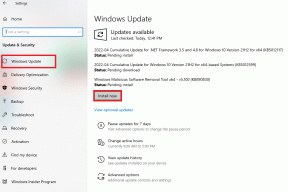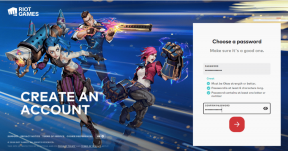Pridobite več od e-pošte in stikov v MS Outlook z Xobni
Miscellanea / / December 02, 2021

Danes smo pripravljeni dodati še eno podokno, ki združuje skoraj vsako od teh in prinaša veliko več iz spleta. In to bomo storili s pomočjo Outlookovega vtičnika, imenovanega Xobni. Medtem ko Xobni lebdi predvsem okoli izboljšave in poenostavitev iskanja e-pošte, stike in priloge, njegovo podokno pripomočkov obljublja veliko več.
Kako začeti z Xobnijem
Preden začnete, zaprite Outlook, če je odprt. Nato prenesite vtičnik s spletnega mesta Xobni in ga namestite na svoj računalnik. Ko znova odprete MS Outlook, boste lahko videli dodatno podokno med podoknom za branje in vrstico opravil.

Kot je razvidno iz slike, se boste morali registrirati z računom Xobni. Po tem bo Xobni začel indeksirati vaša e-poštna sporočila in stiki (lahko traja nekaj časa, odvisno od količine podatkov).

Podrobnosti o podoknu Xobni
Podokno ima štiri glavne razdelke, ki so (od zgoraj navzdol) vrstica za iskanje, kontaktni podatki, vrstica pripomočkov in podatkovna vrstica.

V razdelku Kontakt so prikazane podrobnosti o izbranem e-poštnem stiku. Oglejte si spodnjo sliko, da vidite, kako izgleda.

Če želite, lahko uredite kontaktne podatke (s klikom na ikono svinčnika). Imeli boste tudi možnosti za izbiro Prednostni vir za to.

Ena izmed najbolj zanimivih lastnosti Xobnija je njegova Vrstica pripomočkov. Omogoča vam integracijo številnih spletnih računov in storitev v vmesnik. Preizkusil sem ga s Facebookom.

Kot običajna pravila se boste morali prijaviti v aplikacijo in jo dovoliti dostop do vaših podatkov, dajte dovoljenje in podobne stvari.

Ko sem to naredil, sem lahko takoj videl profil izbranega stika. Poleg tega sem imel dostop do svojega novega vira in drugih informacij o profilu. Zanimivo je, da sem opazil, da če izberem stik, ki ni bil dodan na moj Facebook profil, lahko to storim kar tukaj.
Kul nasvet: Če želite posodobiti status Facebooka z Outlookom, lahko preberete naš vodnik.
Vrstico pripomočkov lahko dodatno prilagodite in ji dodate več pripomočkov s klikom na puščico (na desni), ki je nameščena na vrstici.

The Podatkovna vrstica (kot sem ga poimenoval) vam omogoča hiter pogled na povzetek, pogovore, priloge, stike, povezave in sestanke (samo v različici Pro). Za vsakega od teh elementov boste lahko izvedli hitro iskanje.

Gremo na vrh iskalna vrstica, je vse-v-enem iskalni vmesnik za vsa vaša e-poštna sporočila in stike. To je najbolj priročna funkcija, ki jo imam na krovu, saj sem spoznal, da išče hitreje kot privzeta iskalna vrstica Outlooka.

Zaključek
Funkcija iskanja me ni tako zabavala kot celoten paket. Glede na vse prednosti in če bi sprejeli moj predlog, bi ga morali poskusiti. In če v razširitvi odkrijete več, ne pozabite tega deliti z nami.